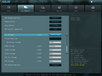« P8P67の使い方 ~ オーバークロック周り その1 | メイン | P8P67の使い方 ~ オーバークロック周り その3 »
2011年04月17日
P8P67の使い方 ~ オーバークロック周り その2

今回はDIGI+ VRMとその周りを見てみます。
昨日は疲れがたまってしまっていて更新ができませんでした。すみません。
どうにも、震災のあの映像を当日目の当たりにしてからは気分が落ち込みやすくなったりしてしまって。間接被災者とでもいうような感じになっていますが、沈みすぎないよう気をつけたいと思います。
 DIGI+ VRMは今までにもスペックシートなどに「何々フェーズ」と書かれている部分で、「Voltage Regulator Module」の略称となり、コンピュータの部品(CPUやGPU)に決められた電圧の電流を送り込む部品となります。
DIGI+ VRMは今までにもスペックシートなどに「何々フェーズ」と書かれている部分で、「Voltage Regulator Module」の略称となり、コンピュータの部品(CPUやGPU)に決められた電圧の電流を送り込む部品となります。
今まではこの部分がアナログ方式となっており、柔軟にフェーズ数を変えることができなかったのですが、デジタル方式へと進化して1フェーズごとの細かい電力供給が可能になったのが大きなポイントです。また、その周波数なども細かく変更できるようになり、設定箇所が増えている部分もあります。
フェーズ数が増えると1つあたりのVRMが出力する電流量も抑えられるため、オーバークロックをする際は多いほどそれぞれに負担を分かち合えるので、結果的に発熱を抑えられたり、電力供給の面で優位性を築き上げやすくなっていきます。
ただ、闇雲に多ければいいわけでもなく、かつかつのオーバークロックをする際は相応に数があればいいものの、一般的な使い方ならそんなに多くなくても問題ありません。ASUS社の場合は上位のDeluxe版が16+2フェーズ、パフォーマンス帯が12+2、下位モデルで8フェーズといったところみたいです。つまりこのあたりが目安になるともいえます。
DIGI+ VRMは日常使いならいじる必要は全くないのですが、オーバークロックをする際は最低限知っておくといい場所があるのでそちらを記しておきますね。
冒頭にある「Load-line Calibration」。いろんなマザーボードで目にする項目ですが、CPUの負荷が高まった場合でも、CPUへの供給電圧が下がらないようにするものとなります。MSIさんの場合はVdroop controlと呼ばれる部分になります。
通常は電流消費が高くなると、CPUにおける電力消費と温度上昇の程度がメーカーの推奨する値を越えないよう、CPU供給電圧を下げてバランスをとろうとします(P=I^2*R または P=V^2/Rの兼ね合いで)。
このオプションを有効にすると、オーバークロック時などCPUの負荷が高いときでも極力電圧を下げないようにすることでCPU全体の安定性を増し、オーバークロック性能を引き上げることができます。
私の持つKなしの2600ならこちらはAutoのままで問題ありません。必要とされるのは一般的なマージンを超えるとされる25%以上の上昇率・・・目安として4.5GHzオーバーあたりでしょうか。そのあたりからは少し上げるといいかもしれないです。
VRM Frequencyは文字どおりVRMの動作周波数となっており、こちらが高いほど俊敏な電流供給を果たせる項目となります。ただ、値を上げすぎるとそれだけVRMがハイスピードで動作することになるので、発熱・消費電力面で不利になるとされます。
こちらもKなしの4.2GHz程度ならAutoで問題ありませんが、高クロック時に安定しないときは500KHzなどにセットしてみるといいのかもしれませんけど、効果のほどは私にはわかりませんでした。
VRM Spread Spectrumは、本項目の一番下にあるCPU Spread SpectrumのVRM版といったところで、「システムクロックの周波数を微妙に上下させる(=スペクトラム拡散)ことにより、電磁障害(EMI)を減少させることができる」というものです。
メーカーさんがパッケージのうたい文句にもしている部分ですが、こちらもハイクロックの時に意識できればいいのかな、という部分になっており、通常は初期値のDisabledのままで問題ありません。
あくまで、OC状態が長時間続くような使い方をされる方向けの項目といえるでしょう。CPU部分もしかりです。CPU側の場合はベースクロックをあげたオーバークロックをする際にDisabledを推奨とされていますが、普通はこちらも初期値(こちらはAuto)のままで問題ないと思います。
Phase Controlは文字どおり、フェーズコントロールをどのような基準に合わせるかというもので、Standardが初期値となっています。こちらはIntel CPUの基準に則ったフェーズコントロールを行う設定値となりますが、私はその次にあるOptimizedにしています。
OptimizedはASUS社の推奨値となっており、OC実績が豊富な同社のプロファイルを適用するみたいです。AI Suite IIを導入されていればグラフィカルな画面でわかりやすいと思いますけど、省エネ・OC、どちらにも融通の利くセッティングとなっている模様です。
Extreamは文字どおり常時フルフェーズ稼働、Manualはご自身で好みにセットできるというものです。Regular/Medium/Fast/Ultra Fastとありますが、上に行くほど速く切り替えを行うという意味合いでしょうね。プチOCならStandardかOptimizedで十分です。
Duty ControlはVRMの動作基準を温度管理面に重きを置くのか、システム安定性に重きを置くのか、という選択項目になっています。似たような印象を受けるでしょうがつまるところ、初期値のT.Probeは発熱抑制を優先するため、消費電力面でも優位性を保つ内容となります。対するExtreamは安定性を重視させることから発熱、消費電力は二の次とする設定です。
こちらも初期値のT.Probeで問題ないでしょうけど、ハイクロック動作を狙う方はExtreamで高周波時の安定性をあげる設定にするといいのかもしれません。
CPU Current CapabilityはCPUへの電力供給を定格で行うか、融通を利かせて多めに送れるようにするか、という部分みたいです。こちらもAI Suite IIならイメージがあるはずですけど、より多くの電流を流せるようにするなら最大で1.4倍まで引き上げられる模様です。
ただ、これもハイクロック狙いの設定となることでしょうから、初期値の100%で通常は問題ありません。
その中でもポイントとなるのがこちらのCPU Voltage。オーバークロックを試す方ならまず耳にする言葉だと思います。CPU電圧の部分です。Internal PLL Overvoltageと混同しないようにしたいのは、こちらはあくまでコア部分(普通に計算する部分)への設定値となるため、闇雲にあげればいいわけでもありません。
Offset ModeとManualの2つがあり、前者が初期値となっています。こちらを選んだ際はOffset Mode Signと呼ばれる項目が表示され、+と-の2つが用意されています。+の場合は定格値に必要に応じて下にセットした数字分電圧を増加、-の場合は逆に引き下げ、となります。その引き下げ、盛りつけ分をCPU Offset Voltageで指定します。
省電力・低電圧動作を狙う方は-へ、オーバークロックに振りたいなら+へとセットし、後はご自身でどの程度盛るか、削ぐかを決めましょう。私の2600の場合はそれほど耐性がないのか、いろいろ検証を重ねて、オーバークロックメモリを使用していることもあって0.050Vの引き下げで落ち着いています。・・・というよりも、+4倍しておきながら電圧下げるとか、よっぽどイジワルなセッティングともいえますが(汗笑)。逆に言い換えると、Kなしでもそれだけマージンが残っているということです。
かといって+に持って行けばクロックをあげたり、メモリを速くできるかというとそうでもないのが今回の難しい部分です。このあたりは何度もトライしてみるしかないのですけどね。2枚差しと4枚差しとでだいぶメモリの挙動も変わってくるため、基本は黒色の枠内となる0.060V以内での設定が好ましいでしょう。
オーバークロックのリーダー、duckさんの検証記事でもCPUの個体差に起因する部分が大きいように感じられる、という部分、同感しました。
今までCPUは「絶対的に信頼できる」という考え方をしていたため、なぜブルースクリーンや突然のハングアップが多いのだろうと思っていましたけど、PLLがCPU内部に移行したのが大きいような気はします。
MSIさんのマザーボード、P67-GD55を試したり、こちらもB3版で新たに試すものの、再現性、の部分がやはり不確実=マザーによらない=CPUが問題なのかな、と考えるようになりました。なので、「CPU交換が一番手っ取り早い」という結論に至るわけです。
その下の部分は見ての通りですが、DRAM Voltageはメモリ電圧。通常はAutoに設定しておけば定格の1.5Vが供給されるようになっていますが、ご自身で指定したメモリを購入した場合、動作電圧が記載されているはずなので、その値にセットしておきましょう(だいたいのOCメモリは1.65V)。ただし、メモリーコントローラーがCPU内部にあるため、1.65V以上の電圧はかけないように、とされています(コア焼損の危険性あり)。
VCCSA/VCCIOという部分はVCC=Vcore、SA=System Agent、IO=InputOutputの略で、コア内部のうちアンコアといわれる、計算部分以外の電圧設定となります。特に触れる部分はVCCIOのところで、よくVTT(900番台はQPI)とも呼ばれる部分になるこちらが、メモリーコントローラーやPCI-Expressコントローラーへの電圧設定となります。
通常はどちらもAutoで問題なく、そのうちVCCSAはduckさんの記事によると、1.1V程度にセットすることで高倍率でもOSの起動が安定するとのことです。40倍後半以上を狙う方は試してみる価値はあるのかも。
VCCIOはIntel CPUの基準として1.05Vに+3%を見積もり、上限で1.08V程度となっています。この例では一瞬だけ1.100Vを表示した瞬間を狙っていますが、つまり私の場合メモリクロックを1866MHzへと定格の1333MHzより高めのレートにしているので、Autoによって自動的に引き上げられているわけですね。オーバークロックメモリを使う際に、ちょこっと意識しておくといいかもしれません。
CPU PLL Voltageは文字どおり、CPU内部のPLL電圧となっていて、基準が1.8V。オーバークロック時の上限が1.89V程度となるみたいですが、よほどのかつかつなOCをしなければこちらもAutoで問題ないでしょう。
PCH Voltageは「Platform Controller Hub」=P67チップセットの電圧となりますが、こちらもAutoからいじる必要はないと思われます。
最後にあるCPU Spread Spectrumは先ほど記したように、EMIを防ぐための機構となるため、最近のCPUは高速になっていることもあり、Disabled一択だった昔とは異なり、Autoでもそのまま使える内容になっていると感じます。ベースクロックを大幅に引き上げたい場合はこちらが足かせとなる恐れがあるため、Disabledにするというのが定説です。
もしもZ68チップセットなどで外部PLLをサポートした際には、Disabledにしてからベースクロックを引き上げていくといいかもしれません。
∮ ∮ ∮
・・・という感じで、結構長くなってしまいましたけど、電圧調整周りは本当に「限界を目指したい人」向けの項目となっており、私の設定例を見ていただければわかると思いますが、ほとんどAutoで問題ありません。初期設定から変更している部分はOffset Mode Signを-にして、その値を0.030にセットしているくらいです。
K付きモデルで4.5GHz以上あたりを狙う方はOffset Mode Signを+にして、少々電圧を上げていく、あたりの微調整を重ねていく。電圧だけで修正できればそれでいいですし、なお安定しないときにDIGI+ VRMを調節していくといいのかもしれません。Load-line Calibrationから順に、上位の設定を選んでみましょう。
そうそう、1506 BIOSってどこにあるの?という声もあるでしょうから、リンクを張っておきます。ただしご利用は自己責任にて・・・お願いしますね。
[ 自作ぱそ子さん ]
投稿者 :lavendy | 2011年04月17日 10:55
トラックバック
このエントリーのトラックバックURL:
http://lavendy.net/mt/mt-tb.cgi/575